192.168.100.1 es una de las direcciones IP que pertenecen a la categoría de la dirección IP privada. Puede ser asignada a cualquier dispositivo de la red local y también es la dirección IP por defecto de muchos enrutadores y módems.
Una dirección IP privada es aquella a la que pueden acceder los usuarios de una red local específica y es más segura que la dirección IP privada. Siendo una dirección IP por defecto de muchos enrutadores y módems, se puede utilizar 192.168.100.1 para acceder al Panel de Administrador del enrutador para hacer los cambios deseados en la configuración del mismo.
- ¿cómo cambiar la contraseña del wifi 192.168 1001?
- Configurar modem TotalPlay
- Configurar router huawei
Iniciar sesión en router 192.168.100.1 Usuario y contraseña Admin
Para entrar en el Panel de Administración de tu router y cambiar la configuración a través de 192.168.100.1, sigue estos pasos:
- Abre tu navegador de Internet.
- En la barra de direcciones, escriba http://192.168.100.1 o 192.168.100.1 y pulse Intro.
- Aparecerá una página de inicio de sesión del router, pidiéndole que introduzca el nombre de usuario y la contraseña para iniciar la sesión.
- Introduzca el nombre de usuario y la contraseña asignados. ( Aquí está la lista de las identificaciones y contraseñas por defecto del router 0192 l.168.0.1)
- Dado que el nombre de usuario y la contraseña son correctos, se accederá al panel de administración del router. Desde allí puedes cambiar muchos ajustes, incluyendo la contraseña del router, los ajustes de Wi-Fi, el SSID, los ajustes de seguridad, etc.
Nota: Tenga cuidado al introducir la dirección IP, lo más común es que se escriba 192.168.l00.1 que es una dirección IP inválida.
192.168.l00.1 cambiar contraseña wifi
Te dejamos los pasos necesarios para cambiar la contraseña :
- Iniciar sesión en el panel del modem http : // 192.168.100.1
- Ingresar usuario : Admin y contraseña : Admin
- Ir a Configuración Inalámbrica > Seguridad
- Selecciona WPA / WPA2
- Busca el Campo de Nueva contraseña Wifi :
- Guarda los cambios y reinicia su ruter para aplicar la configuracion.
Cambiar la contraseña del router es mejorar la seguridad de su red inalámbrica. Al cambiar la contraseña, estará aumentando la seguridad de su red ya que estará impidiendo que cualquiera que conozca su contraseña actual pueda ingresar a ella.
¿Olvidó el nombre de usuario y la contraseña 192.168.100.1?
A todos nos pasa que olvidamos el nombre de usuario/contraseña o ambos y luego no podemos entrar. Si ha perdido u olvidado el nombre de usuario y la contraseña para 192.168.100.1 entonces no se preocupe, puede recuperar fácilmente su nombre de usuario/contraseña.
Para recuperar el nombre de usuario y la contraseña olvidados, tendrías que realizar un restablecimiento de fábrica en tu router. Ten en cuenta que todos los cambios que hayas hecho se borrarán.
¿192.168.0.1 o 192.168.100.1?
Depende de la versión de nuestro router pueden funcionar dos puertas de enlace en el mismo sitio. Te damos unos consejos para que sepas
- Toma un objeto puntiagudo, como una aguja o un clip ip:192.168.100.1.
- Busca un pequeño botón de RESET en la parte trasera del router 1.92.168.l00.1.
- Presione y mantenga ese botón durante 10-15 segundos con la aguja o el clip.
- Después de eso, suelte el botón. El router se reiniciará a sí mismo y todo se restablecerá a los valores por defecto, incluyendo cualquier cambio de nombre de usuario y contraseña.
Datos de Acceso para las IP 192.168.100.1
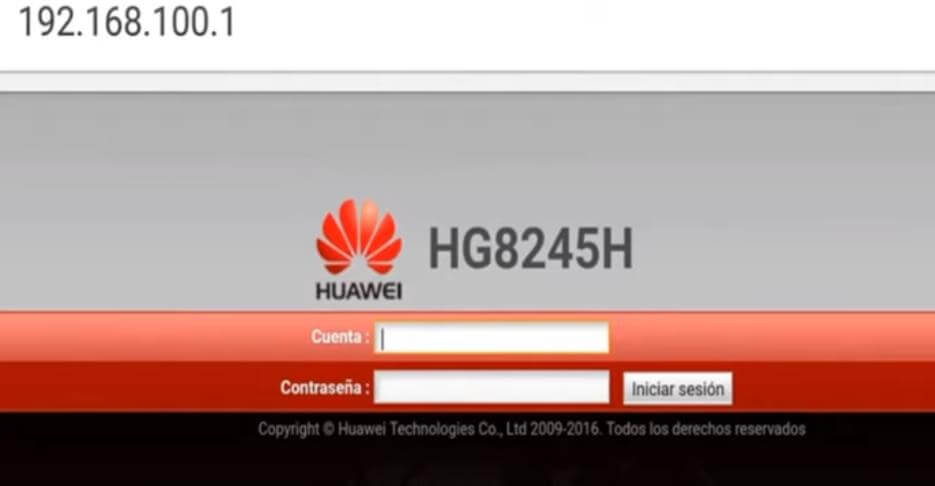
| IP Address | Username | Password |
| 1.92.168.l00.1 | admin | admin |
| 192.168.1001 | user | user |
| 192.168.100. 1 | empty | empty |
| 192.168.l00.1 huawei | huawei | 1234 |
| ip:192.168.100.1 | 192.168.l00.1 huawei login | user |
| 192.168.100.q | admin | password |
| 192.168.100.1.1 | tp-link | empty |